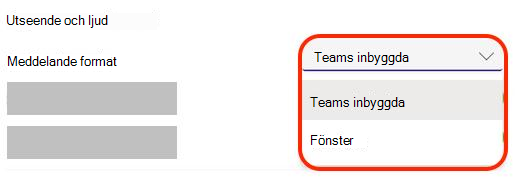Obs!: Den här artikeln har fyllt sitt syfte och kommer snart att tas bort. För att undvika förvirring kommer vi att ta bort alla länkar som vi känner till. Om du har skapat länkar till den här sidan ber vi dig ta bort dem. På det sättet gör vi tillsammans webben mer användbar.
Nu kan du välja mellan formatmallar för Teams-skrivbordsaviseringar: antingen lila standardaviseringar i Teams eller enhetens meddelandeformat.
Om du vill att meddelanden ska följa enhetens inställningar för Stör ej och andra väljer du antingen Windows eller Mac, beroende på din enhet.
För Windows 10:
När du byter kommer dina Teams-meddelanden att levereras via Windows meddelandecenter och flyttas till åtgärdscenter om du missar meddelandena.
-
Längst upp till höger i Teams väljer du Inställningar med mera
-
Under Utseende och ljud > Meddelandeformat väljer du Windows bland listrutealternativen.
-
Om du vill växla tillbaka till standardbanderoller för meddelanden följer du stegen ovan och väljer sedan Teams inbyggda.
För macOS 10.15 och senare:
När du byter kommer dina Teams-meddelanden att levereras via Mac-meddelandecentret och finnas kvar där om du missar aviseringarna.
-
Längst upp till höger i Teams väljer du Inställningar med mera
-
Under Utseende och ljud > Meddelandeformat väljer du Mac i listrutealternativen.
-
Ett meddelande visas som uppmanar dig att tillåta Teams-aviseringar. Klicka på det här meddelandet eller gå till Apple-menyn längst upp till vänster på din Mac-enhet och välj Systeminställningar > Meddelanden... Välj Microsoft Teams i listan med program till vänster i meddelandefönstret och aktivera Tillåt aviseringar.
-
Om du vill växla tillbaka till standardbanderoller för meddelanden följer du stegen ovan och väljer sedan Teams inbyggda.